钉钉创建签到打卡群的方法步骤
钉钉是由阿里巴巴集团开发的一款企业级通讯与协同办公软件。它不仅提供了基础的通讯功能,如单聊、群聊、文件传输、文字、语音、图片发送等,还具备丰富的办公协同功能,如任务管理、日程安排、审批流程、文档协作等。接下来就让华军本站为大家解答一下钉钉怎么创建签到打卡群以及钉钉创建签到打卡群的方法吧!
第一步
打开钉钉APP,确保已经登录到您的账号。在底部导航栏中找到并点击【消息】选项,进入消息页面。
第二步
在消息页面的右上角,您会看到一个加号(+)图标。点击这个加号图标,以展开更多选项。
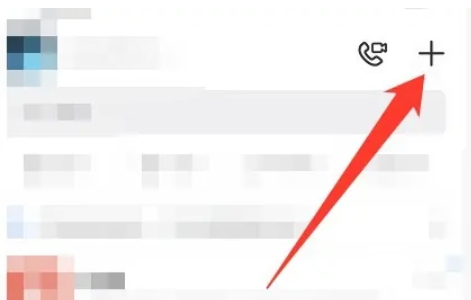
第三步
在展开的选项中,找到并点击【发起群聊】图标。

第四步
在“发起群聊”页面中,您会看到多个群聊类型选项。滑动或浏览这些选项,直到找到【签到打卡群】,并点击它。
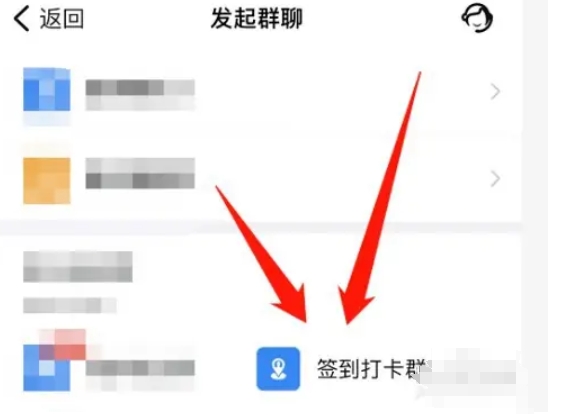
第五步
进入“签到打卡群”创建页面后,您会看到一个成员选择界面。在这里,您可以选择需要加入签到打卡群的成员。选择完成员后,点击右上角的【创建】按钮。
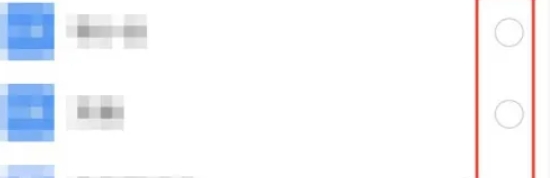
第六步
点击【创建】按钮后,系统会开始创建签到打卡群。创建完成后,您会收到一条通知,告知您群聊已成功创建。

以上就是华军本站为您整理的钉钉怎么创建签到打卡群以及钉钉创建签到打卡群的方法啦,希望能帮到您!
© 版权声明
文章版权归作者所有,未经允许请勿转载。
